Cómo crear un nuevo precio
Los comerciantes de CCBill pueden utilizar el Administrador de precios para crear nuevos puntos de precio.
Nota: Si utiliza FlexForms, haga clic en el Crear nuevo precio opción en el Ver y seleccionar precios menú para ser redirigido al Administrador de precios.
A crear un nuevo precio:
1. Inicie sesión en Portal de administración.
2. Seleccione la subcuenta deseada en el menú desplegable.
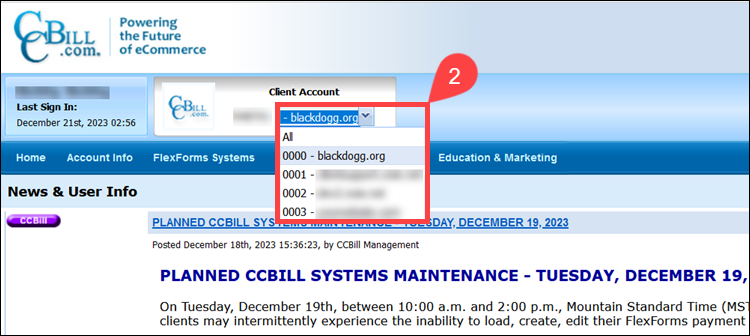
3. Ampliar la Info de Cuenta pestaña y clic Administrador de subcuenta.
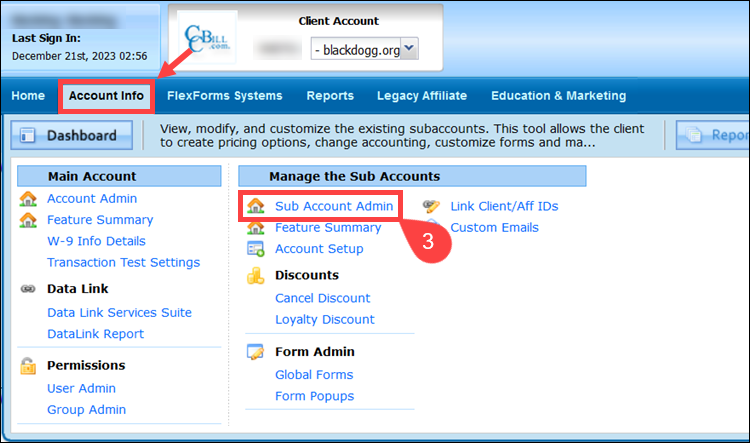
4. Seleccionar Administrador de precios.
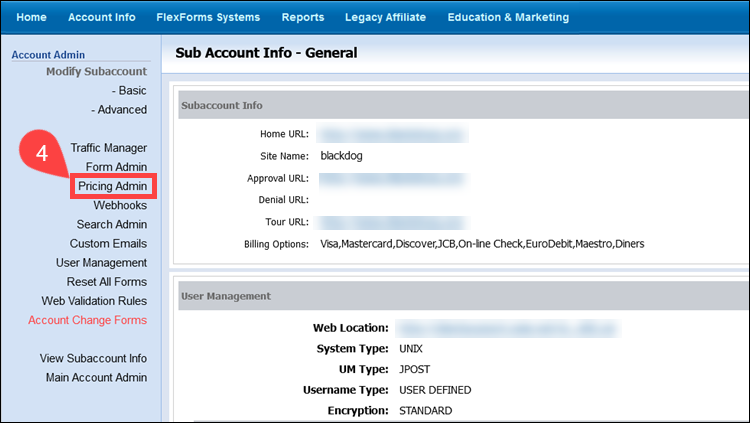
5. Escoja una Opción de facturación En el menú desplegable.
- Agregar tipo de facturación único. CCBill cobra el importe de la suscripción solo una vez.
- Agregar tipo de facturación recurrente. CCBill cobra a los consumidores una cantidad inicial durante el primer registro. Luego se les vuelve a facturar por el precio recurrente y se les continúa facturando cada período recurrente hasta que se cancelan.
6. Elija una moneda del Elija una moneda Menú desplegable.
7. Hacer clic en Crear.
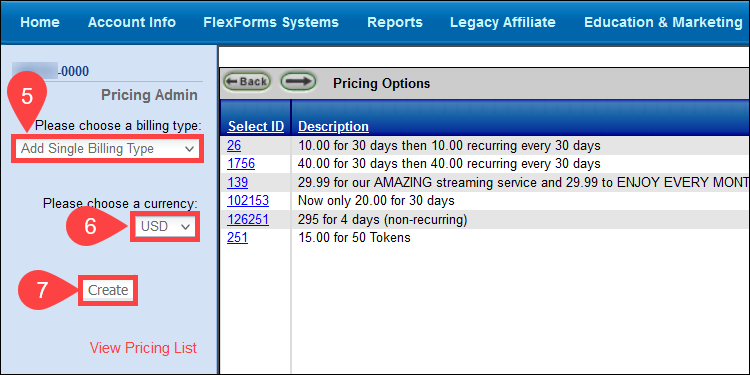
Se le redirigirá a una nueva página donde podrá crear la opción de facturación seleccionada.
Tipo de facturación único
Complete los siguientes campos para crear un precio de facturación única:
1. Ingrese el monto a cobrar al consumidor en el Precio campo. El rango de precios predeterminado es de $2.95 a $100.00 en USD.
2. Escriba la duración de la suscripción en días (2 a 365) en el periodo campo. Una vez transcurrido este plazo, los consumidores ya no tendrán acceso al contenido.
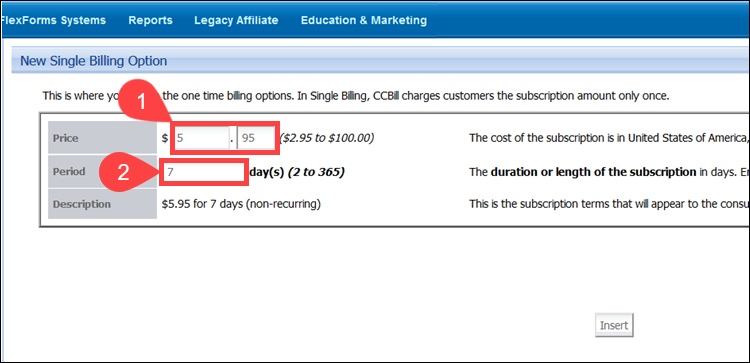
3. los Descripción aparecerá junto al precio en el formulario de pago.
Nota: Aprenda a configurar descripciones de precios personalizadas e ingrese su etiqueta personalizada para explicar las opciones de precios a los consumidores.
4. Hacer clic en recuadro para crear el precio.
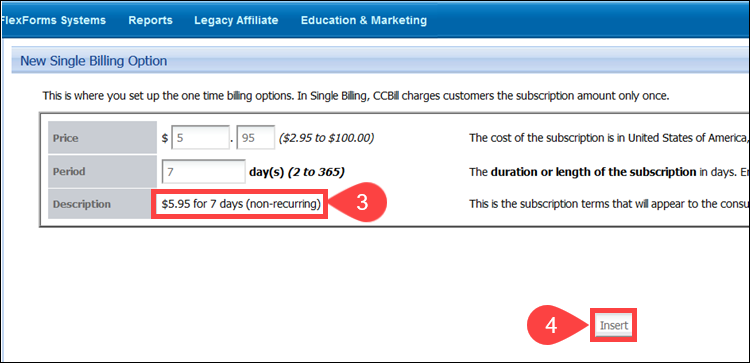
La nueva opción de precio es visible en la Opciones de precios y, en este ejemplo, se le concede el ID de precio 1708.
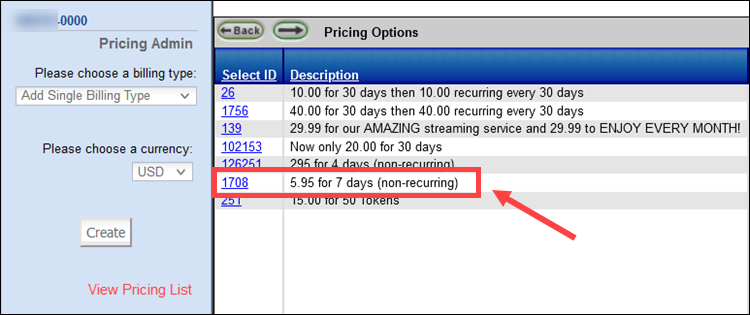
Tipo de facturación recurrente
Complete los siguientes campos para crear una nueva opción de facturación recurrente:
1. Ingrese el monto a cobrar a los consumidores durante el primer registro en el Precio inicial campo.
2. los Periodo inicial A menudo se lo denomina período de prueba. Ingrese la cantidad de días que los consumidores tendrán acceso al sitio antes de que se les vuelva a facturar por primera vez.
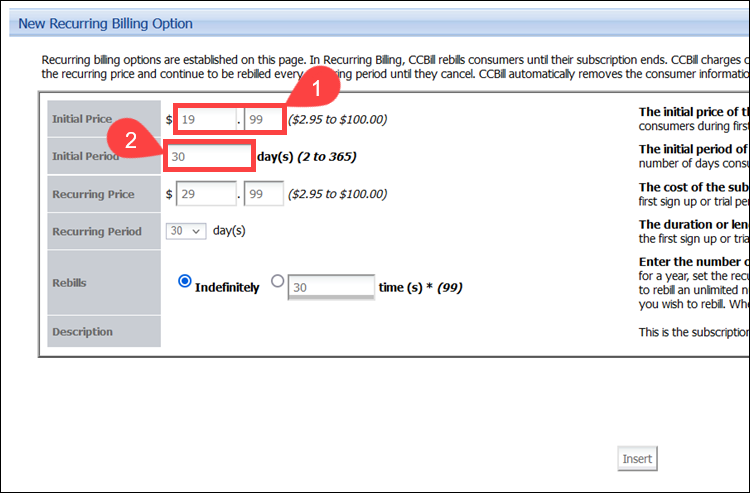
3. Escriba la Precio recurrente facturar a los consumidores después del primer registro o período de prueba.
4. los Periodo recurrente es la duración o duración de la suscripción en días. Las opciones predeterminadas son 30, 60 y 90 días.
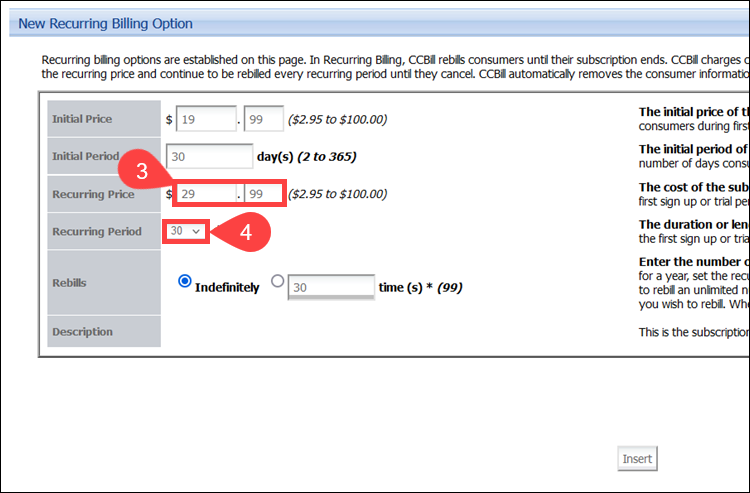
5. los Volver a facturar El campo define el número de veces que desea que se vuelva a facturar la suscripción del consumidor. Haga clic en el Indefinidamente Botón para recargar veces ilimitadas.
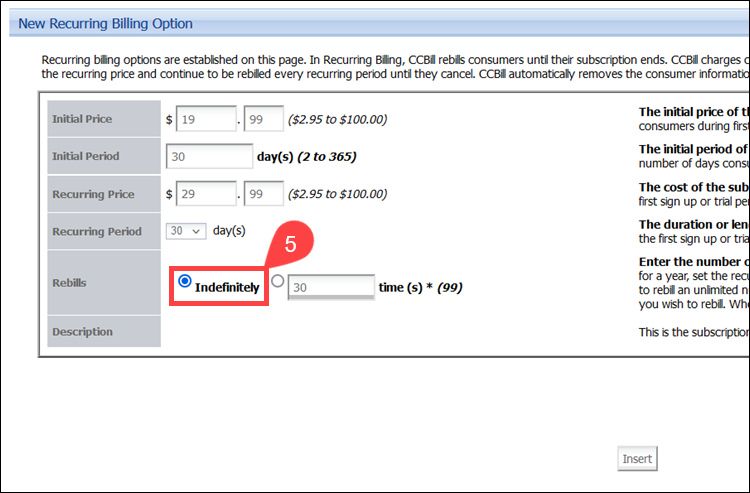
6. (Opcional) Seleccione el botón de opción al lado del campo de hora(s) para ingresar la cantidad de veces que desea volver a facturar. Cuando el valor de recarga se establece en 99, la suscripción se recargará un número ilimitado de veces.
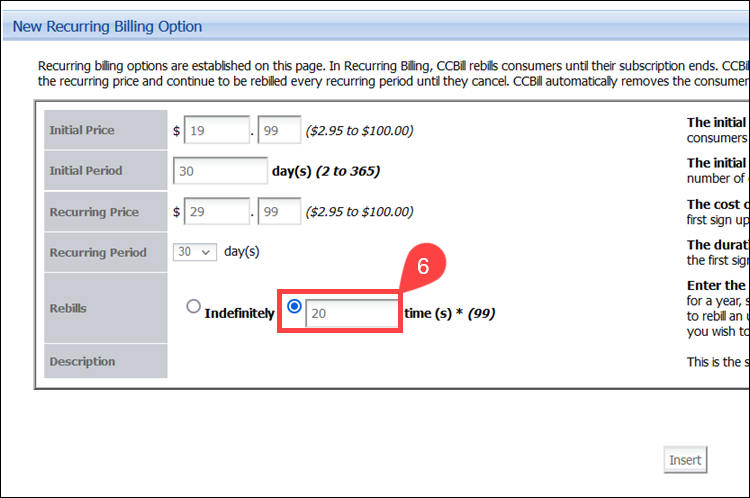
7. Hacer clic en recuadro.
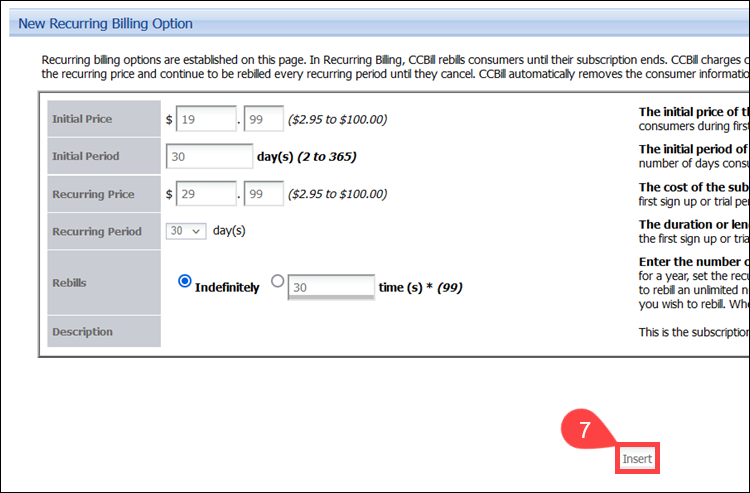
En este ejemplo, el nuevo precio recurrente recibe el ID de precio 2905 y su descripción es visible en la lista Opciones de precios.
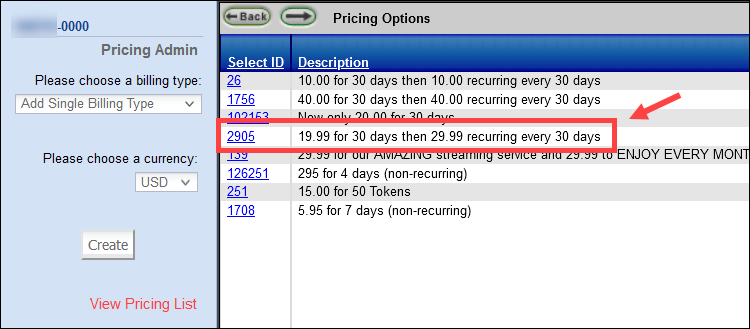
Nota: Descubra cómo pasar variables directamente al formulario de registro para crear nuevas opciones de precios dinámicamente.